
6 minute read
Lampiran 5. Petunjuk Penggunaan VODCAST
Lampiran 5. Petunjuk Penggunaan VODCAST
PETUNJUK PENGGUNAAN VODCAST
Advertisement
(VIDEO DIRECTION DIGITAL BROADCASTTRACER STUDY)
KATA PENGANTAR
Alhamdulillah saya panjatkan puja dan puji syukur kehadirat Allah swt yang senantiasa melimpahkan segala rahmat, taufik dan hidayah-Nya sehingga penyusun dapat menyelesaikan Petunjuk penggunaan Video Direction Digital Broadcast (VODCAST) kegiatan tracer study ini. Petunjuk penggunaan ini disusun untuk memenuhi kebutuhan tim pengembang tracer study dalam sistem siakad agar dapat menggunakan Video Direction Digital Broadcast (VODCAST) pada kegiatan tracer study. Petunjuk penggunaan ini berisi mengenai tracer study, isi dari VODCAST serta cara melakukan broadcast dari video tersebut. Penulis menyadari bahwa di dalam pembuatan petunjuk penggunaan VODCAST masih banyak kekurangan, untuk itu penyusun sangat membuka saran dan kritik yang sifatnya membangun. Mudah-mudahan VODCAST dan petunjuk penggunaannya ini memberikan manfaat.
Palangkaraya, 24 September 2021
Penulis Linda Puji Astutik, M. Keb
1 Apa itu VODCAST Tracer study? VODCAST Tracer study adalah video arahan proses operasional tracer study di sistem SIAKAD yang ditujukan kepada alumni untuk mengisi kuesioner tracer study yang nantinya akan dibagikan secara broadcast kepada masing masing alumni melalui email dan media sosial. 2 Apa saja point yang ada di VODCAST tracer study? 1) Mengenai tracer study dan tujuannya:

2) Alur proses tracer study:

3) Cara Aktivasi Akun Alumni

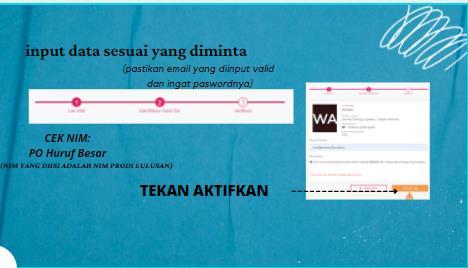

4) Setelah aktivasi akun, Admin Tracer Melakukan penarikan data dari SIAKAD TRACER STUDY dengan cara:
a. Alumni memberikan balasan pesan bahwa sudah melakukan aktivasi akun
Penarikan data alumni dilakukan agar mahasiswa dapat melihat kuesioner tracer studi di laman tracer b. Patikan periode yudisium tercentang di kuesioner terpilih


c. Lakukan penarikan data dengan menekan tombol “tarik data”
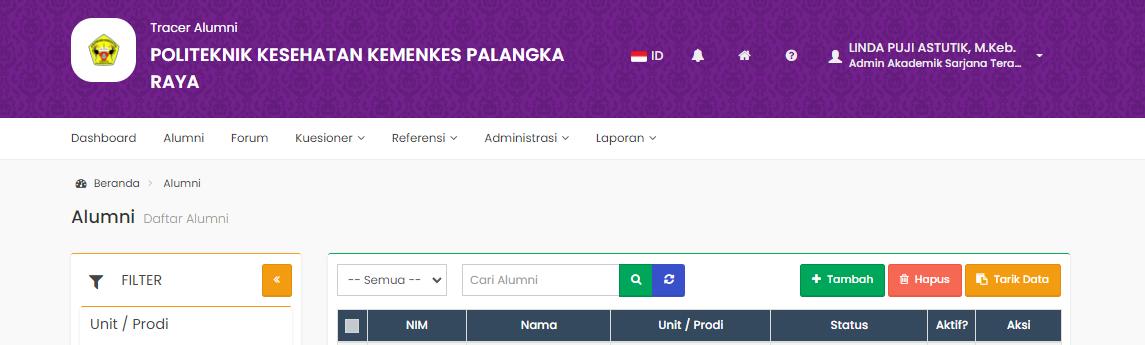
5) Cara Login Ke Halaman Tracer

6) Cara mengisi Kuesioner

7) Cara Input Biodata alumni

8) Petunjuk Pengisian kuesioner

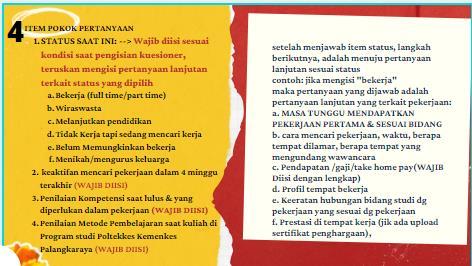

9) Arahan kepada alumni agar menscrenshoot bukti pengisian kuesioner tracer study

10) Saran& kritik

Link : https://bit.ly/SaranKritikTracerStudy
3 Bagaimana cara menggunakannya? VODCASTakan disampaikan kepada alumni dengan metode broadcast melalui: 1) Email 2) Whatsapp 3) Telegram 4 Apa saja syarat/proses yang dilalui alumni hingga dapat mengisi kuesioner tracer study di sistem siakad?
1) Pastikan status alumni “LULUS” di sistem siakad 2) Telah aktivasi akun alumni di sistem siakad 3) Admin tracer sudah “tarik data” di sistem tracer study 5 Bagaimana cara memastikan alumni telah mengisi kuesioner di sistem siakad? 1) Dengan melihat bukti scrensshoot dari feedback yang disampaikan alumni 2) Dengan memastikan hasil kuesioner di sistem siakad 6 Bagaimana cara membroadcast VODCAST? Siapkan Data yang bersumber dari SIAKAD atau lainnya, berupa data: Nama, No HP dan Alamat Email 1) Email a. Memasukkan alamat email satu persatu 1. Langkah pertama login dulu ke akun Gmail seperti biasa. 2. Pilih tombol Tulis / Compose. 3. Pada kolom kepada/to masukan alamat email penerima satu per satu. 4. Isi judul atau subjek email. 5. Kemudian tulis pesan yang ingin dikirimkan dan jika ingin melampirkan file caranya klik ikon penjepit kertas yang ada dibawah dekat tombol Kirim lalu cari file dari pc dan tunggu sampai proses upload selesai.
b. Memasukkan alamat email dengan cara membuat grup kontak Membuat grup kontak Gmail & Kalender
Jika Anda mengirim email atau undangan acara kepada orang yang sama sepanjang waktu, buat grup kontak di Gmail untuk mereka. Saat Anda menulis pesan di lain waktu, kirim email ke grup kontak tersebut
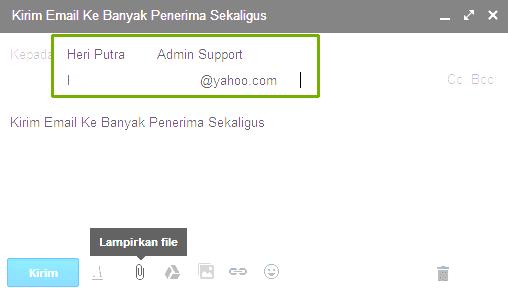
untuk menjangkau semua orang sekaligus. Anda dapat menggunakan grup kontak yang sama untuk menjadwalkan rapat Google Kalender.
Membuat grup
1. Di Gmail, klik Tulis. 2. Klik Kepada, Cc, atau Bcc. 3. Cari kontak yang ingin ditambahkan ke grup, lalu centang kotak di samping namanya. 4. Klik Kelola label Buat label. 5. Masukkan nama untuk label. 6. Klik Simpan. 7. Tutup jendela untuk kembali ke pesan Anda.
Mengirim email ke grup
1. Di Gmail, klik Tulis. 2. Di samping Kepada, masukkan nama grup. 3. Tulis pesan, lalu klik Kirim.
2) Whatsapp a. Broadcast whastapp i. Dari Android Buka aplikasi WhatsApp, lalu pada laman chat klik ikon titik tiga pada bagian kanan atas. Pilih opsi 'New Br oadcast' atau 'Siaran bar u'. Setelah itu, pilih kontak yang ingin dikir imi pesan broadcast dengan batas maksimal 256 kontak. Lalu, klik ikon centang. Setelah itu, akan dialihkan ke chat r oom pesan br oadcast. Ketik pesan yang diinginkan dan cantumkan VODCAST Lalu, klik tombol send jika sudah
ii. Dari IOS
Buka aplikasi WhatsApp, lalu pada laman 'Chats' klik opsi 'Broadcast Lists' pada bagian kir i atas. Klik 'New List' untuk membuat daftar kontak yang ingin dikir imi pesan. Pilih kontak-kontak tersebut, lalu akan dialihkan ke chat r oom baru untuk pesan br oadcast. Ketikkan pesan yang diinginkan atau paste pesan yang sudah diketik sebelumnya. Tambahkan VODCAST Klik ikon send jika sudah selesai.
b. Broadcast whatsapp API i. Daftarkan ke WhatsApp Official Partner Qontak.com ii. Verifikasi Akun Bisnis iii. Siapkan nomor dan isi Profil iv. Membuat List Kontak broadcast v. Buat Template Pesan Broadcast, sisipkan VODCAST vi. Kirim Pesan Broadcast ke semua kontak
3) Telegram a. Cara 1. Broadcast pada kontak di HP 1. Pertama, Anda bisa masuk ke menu pilihan dengan mengeklik pada bagian simbol garis tiga horizontal di kanan atas layar 2. Kemudian, klik channel baru untuk memulai broadcast 3. Lalu, masukkan nama Channel yang mudah dipahami oleh kontak Anda 4. Kemudian, masukkan deskripsi sedetail mungkin karena pesan ini nantinya akan dilihat tanpa mengetahui siapa yang mengirimnya 5. Kemudian, pilih channel privat agar channel tidak ditemui oleh orang lain dari mesin pencarian. Dan klik tanda ceklis di bagian kanan atas layar 6. Kemudian klik siapa saja kontak yang ingin Anda kirimkan pesan tersebut 7. Selanjutnya Anda tinggal mengetik pesan, menambahkan gambar, atau multimedia yang lainnya di sini 8. Setelah pesan sesuai maka Anda bisa langsung mengirim pesan tersebut dan mereka bisa menerimanya 9. Jika Anda ingin menambahkan kontak, klik bagian atas untuk melihat info channel 10. Klik pelanggan 11. Klik tambah kontak
b. Cara 2. Broadcast kontak tidak ada di HP 1. Pertama, Anda harus membuka aplikasi Telegram terlebih dahulu 2. Klik simbol garis tiga mendatar di bagian kiri atas layar 3. Kemudian, klik channel baru di deretan menu tersebut 4. Masukkan nama channel dan juga deskripsi channel secara mendetail 5. Kemudian, Anda harus membuat nama channel sendiri dengan menambahkan nama yang mudah dikenal 6. Selanjutnya seperti yang sebelumnya, Anda tinggal memasukkan anggota di dalamnya. Ya, tahap ini masih dilakukan oleh Anda. 7. Kemudian setelah itu Anda bisa membagikan link yang Anda buat tadi atau bisa juga nantinya orang akan menemukan link tadi. Oleh karena itu penting sekali membuat link yang mudah ditemukan orang lain agar mereka bebas masuk ke broadcast tersebut. 8. Untuk menambahkan pesan, ketik pesan, masukkan gambar, atau lainnya dan klik kirim
c. Cara 3. Broadcast menggunakan Komputer 1. Pertama, buka Telegram Anda melalui web 2. Kemudian, klik channel untuk memulai broadcast 3. Masukkan kontak yang ingin Anda kirimi pesan. Ada yang berbeda karena di PC ini Anda harus memilih mana kontak yang berstatus subscriber 4. Setelah itu Anda bisa berkirim pesan dengan cepat dan mudah seperti langkah sebelumnya.
Keterangan:
1. Alamat File Vodcast dan petunjuk penggunaannya https://bit.ly/PANDUANTRACER_VODCAST
2. Simak VODCAST pada kegiatan TRACER STUDY berikut ini:







